ВАЖНО! ЕСЛИ ВАМ НУЖНЫ УСЛУГИ ПО ПРОДВИЖЕНИЮ, ТО ПИШИТЕ В ЛИЧКУ НА БИРЖЕ KWORK 👉👉👉 https://kwork.ru/user/nikolay_nikolaevich
Социальная сеть Telegram имеет большое количество настроек и постоянно обновляется. Этот мессенджер является самым популярным и востребованным в наше время. И не спроста! Интерфейс приложения довольно прост и понятен будет даже ребёнку. Telegram предлагает большое количество функций и настроек для удобного пользования – от обычной настройки тем и обоев в личных диалогов, до сложных обширных настроек уведомлений и создания постов.
Помимо этого, в Telegram есть уникальный вариант общения и выражения эмоций – это реакции. Однако, много людей не знают о том, как их настроить, например, для своего личного сообщества или того же диалога. Именно про это и будет идти сегодня речь!
Но, в первую очередь необходимо разобраться с тем, что же из себя представляют реакции телеграма.
ВАЖНО! ЕСЛИ ВАМ НУЖНЫ УСЛУГИ ПО ПРОДВИЖЕНИЮ, ТО ПИШИТЕ В ЛИЧКУ НА БИРЖЕ KWORK 👉👉👉 https://kwork.ru/user/nikolay_nikolaevich
- Что такое реакции в Телеграм
- Опции для реакций
- Важная оговорка
- Выбор 1-й быстрой реакции
- Мобильная версия
- Выбор смайлика из выпадающего меню
- Web – версия (браузер)
- Версия для телефонов
- Компьютерное приложение
- Удаление реакции
- Версия для браузера
- Компьютерное приложение
- Версия для телефонов
- Выбор набора
- ПК – версия
- Отправление анимированных эмодзи
- Браузерная версия
- Компьютерный Telegram
- Мобильная версия приложения
- Подсказки для отправления реакции
- Компьютерная версия
- Заключение
Что такое реакции в Телеграм
Реакции представляют собой анимированные эмодзи, которые вы можете поставить на сообщение в вашем личном диалоге или в сообществе. Эта разновидность общения помогает выражать эмоции и своё мнение при помощи смайликов. То есть, вам не обязательно писать сообщение или комментарий под сообществом, чтобы ваш друг или администратор канала понял, какую эмоцию у вас вызвало сообщение. Сами же реакции имеют следующий вид:
![]()
Однако, много людей и админов могут не знать о том, что реакции можно изменять и редактировать. Именно с этой целью и была создана данная пошаговая инструкция! После прочтения этой инструкции у вас не будет возникать вопросов по типу “Как сделать реакции в телеграм?”, “Как настроить реакции в Telegram?” и так далее.
Теперь же самое время поговорить о том, какие существуют опции для этого варианта общения.
ВАЖНО! ЕСЛИ ВАМ НУЖНЫ УСЛУГИ ПО ПРОДВИЖЕНИЮ, ТО ПИШИТЕ В ЛИЧКУ НА БИРЖЕ KWORK 👉👉👉 https://kwork.ru/user/nikolay_nikolaevich
Опции для реакций
1. Выбор 1-й быстрой реакции. Позволяет вам выбрать смайлик, который будет автоматически отображаться у другого пользователя на его сообщение. То есть, при нажатии на сообщение или публикацию будет высвечиваться какой-либо 1 эмодзи. Выглядит данная опция следующим образом:

2. Выбор смайлика из имеющегося списка. Позволяет вам выбрать какой – то один смайлик в сообщении или публикации из доступного списка. По сути, является аналогом первого варианта, однако при таком выборе реакция будет не основной. То есть, её нужно будет выбирать постоянно, если она вам приглянулась. Выглядит это следующим образом:

3. Удаление отправленного эмодзи. Позволяет вам убрать вашу реакцию из сообщения или публикации, если вы его уже нажали и отправили.
ВАЖНО! ЕСЛИ ВАМ НУЖНЫ УСЛУГИ ПО ПРОДВИЖЕНИЮ, ТО ПИШИТЕ В ЛИЧКУ НА БИРЖЕ KWORK 👉👉👉 https://kwork.ru/user/nikolay_nikolaevich
4. Выбор набора из смайликов. Позволяет вам выбрать другой набор эмодзи. То есть, вы сможете ставить нестандартные варианты, а какие-нибудь кастомизированные. Выглядят они так:
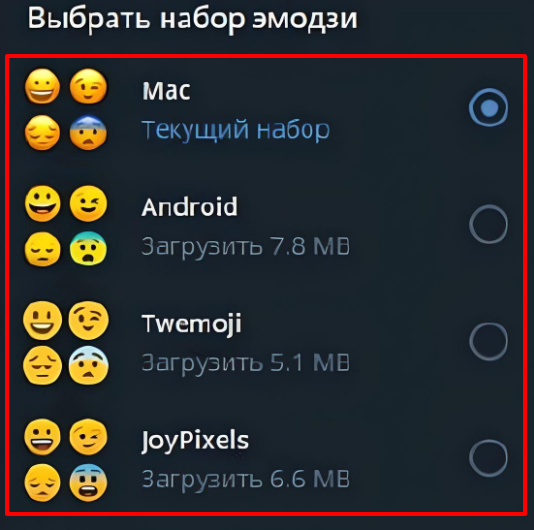
5. Отправка реакции. Это и есть обычная отправка смайлика в сообщение. Выглядит следующим образом:
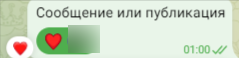
6. Подсказки для отправки эмодзи. Данная опция будет отображать у вас подсказку для сообщения или публикации в виде анимированного смайлика. Пример отображения выглядит следующим образом:
![]()
Данная инструкция будет включать настройку и использование всех этих параметров.
Важная оговорка
Все вышеперечисленные пункты могут отсутствовать в некоторых версиях приложения. По этой причине может быть такое, что настройка будет описана для одной конкретной версии, например, мобильной. Итак, пора приступать!
Выбор 1-й быстрой реакции
Данная опция характерна только для одной версии приложения, а именно для мобильной. Поэтому разбор будет характерен только для мобильных устройств.
Мобильная версия
Для того чтобы настроить отображение нужного вам варианта, вам следует выполнить следующие действия:
1. Нажать на 3 горизонтальные линии в левой верхней части экрана;

2. Из выпадающего меню выбрать раздел под названием “Настройки”;
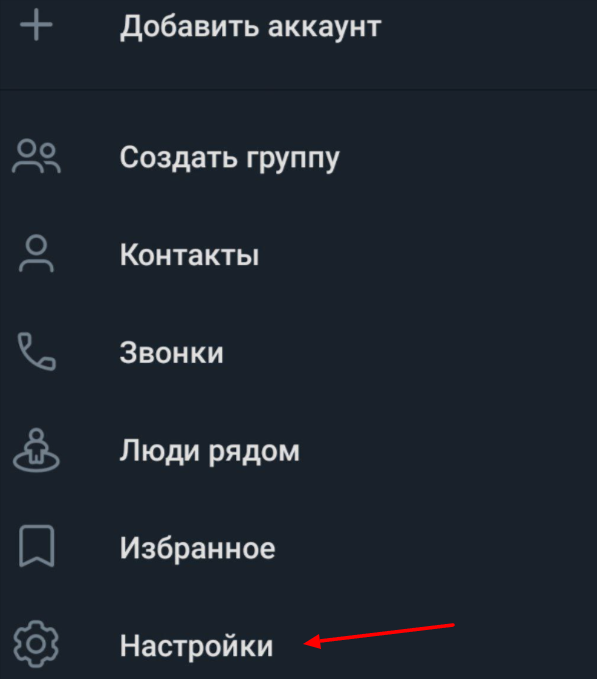
3. Из панели с опциями необходимо перейти в раздел первый раздел под названием “Настройки чатов”;
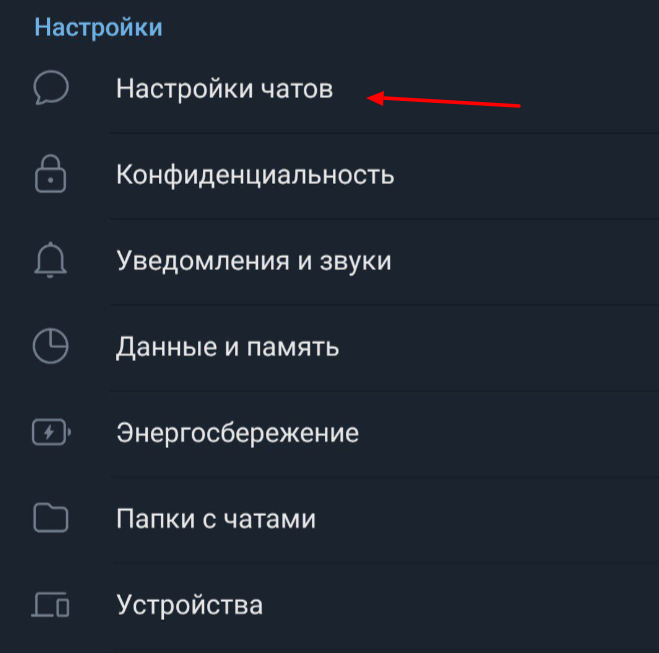
4. Пролистать до середины меню и выбрать раздел “Стикеры и эмодзи”;
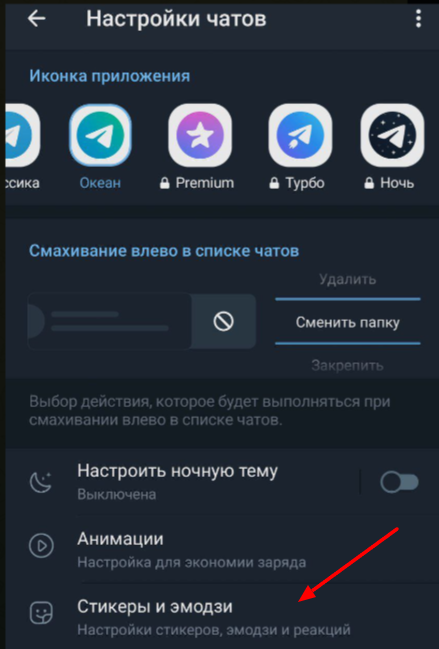
5. Из первых 3-х пунктов (находятся вверху) выбрать вариант “Быстрая реакция” и кликнуть на неё;

6. Выбрать нужный вариант и закрыть данное меню.
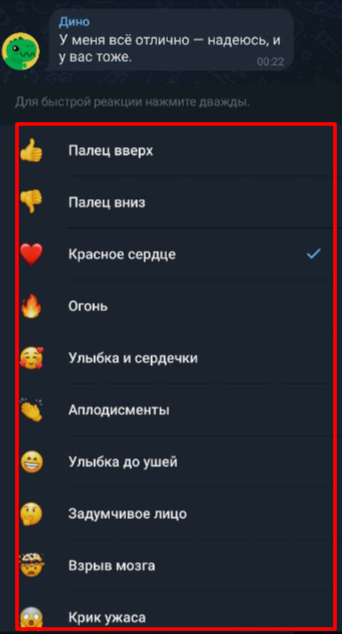
Переходим к следующему разделу – выбор эмодзи из выпадающего меню списка.
Выбор смайлика из выпадающего меню
Эта же опция характерна для всех 3-х версий приложения – браузерная, мобильная и версия для персональных компьютеров. Однако в браузерной версии у вас будут отображаться все эмодзи в выпадающем меню, то есть, кликать никуда не нужно. Разберём детальнее.
Web – версия (браузер)
Последовательность действий довольно проста и заключается в следующих пунктах:
1. Нажать правой кнопкой мыши на публикацию или сообщение;
![]()
2. В появившемся меню выбрать нужный вариант и кликнуть на него левой кнопкой мыши. Если же первые варианты из меню не подошли, то просто листать колёсиком мышки до нужного смайлика.
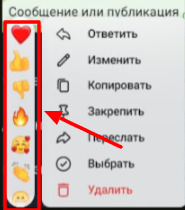
Версия для телефонов
Единственное отличие в мобильном приложении заключается в том, что весь список можно открыть при помощи нажатия на значок стрелочки. Ниже будет описан пошаговый план действий и сама стрелочка.
1. Нажать на сообщение или публикацию;

2. В появившемся наборе выбрать нужную реакцию. Если же её нет, то нажать на значок стрелочки и выбрать нужный вариант.


Компьютерное приложение
Версия для ПК никак не отличается от мобильной, поэтому последовательность та же, а именно:
1. Кликнуть на текст;
2. Выбрать смайлик или нажать на стрелочку, если нет нужного варианта.
ВАЖНО! ЕСЛИ ВАМ НУЖНЫ УСЛУГИ ПО ПРОДВИЖЕНИЮ, ТО ПИШИТЕ В ЛИЧКУ НА БИРЖЕ KWORK 👉👉👉 https://kwork.ru/user/nikolay_nikolaevich

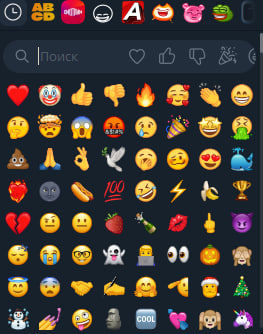
Самое время перейти к следующей опции, а именно к удалению реакции.
Удаление реакции
Эта функция также есть во всех версиях телеграма.
Версия для браузера
Вам нужно выполнить всего лишь 1 действие, а именно:
1. Нажать на реакцию левой кнопкой мыши.
Компьютерное приложение
Всё точно также, просто необходимо нажать на значок реакции и она автоматически будет убрана.
Версия для телефонов
В мобильной же версии убрать реакцию можно при помощи следующих действий:
1. Нажать два раза на сообщение или публикацию с поставленным эмодзи;
2. Нажать на значок эмодзи.
Следующий раздел инструкции будет включать скачивание нового варианта эмодзи для реакций.
Выбор набора
Эта опция характерна только для компьютерной версии. По этой причине разбор также будет осуществляться только в этой версии приложения.
ПК – версия
Для добавления нового набора следует выполнять следующие действия:
1. Кликнуть левой кнопкой мыши на 3 горизонтальные линии в левой верхней части экрана;
![]()
2. Из появившегося меню выбрать раздел “Настройки”;
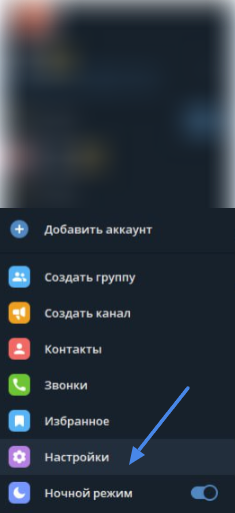
3. Перейти в раздел “Настройки чатов”;
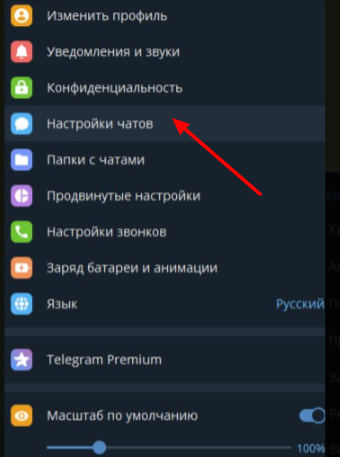
4. Прокрутить колёсиком мышки в самый низ и нажать на пункт “Выбрать набор эмодзи”;
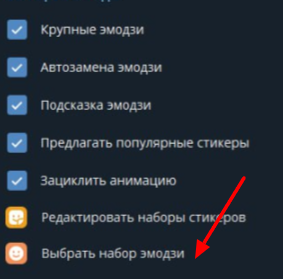
5. Скачать понравившейся вариант и перевести синий кружок на него;
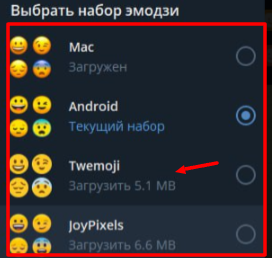
6. Закрыть меню настроек.
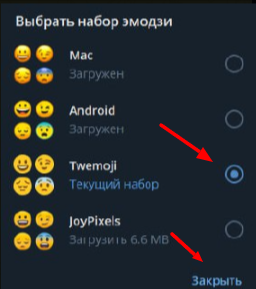
Следующий пункт – отправка реакции.
Отправление анимированных эмодзи
Браузерная версия
Для отправления вам достаточно будет выполнить несколько простых действий, а именно:
1. Нажать правой кнопкой мыши на сообщение/публикацию;
![]()
2. Из появившегося меню со смайликами выбрать нужный вариант и кликнуть на него.
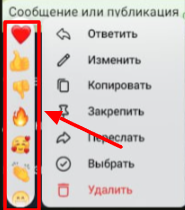
Компьютерный Telegram
Тут необходимо выполнить такую же схему, как и с браузерной версией:
1. Нажать правой кнопкой мыши на текст;

2. Выбрать реакцию и отправить её.

Мобильная версия приложения
В мобильной же версии всё ещё проще. Достаточно нажать два раза на текст и реакция автоматически будет отправлена. Если же вам нужен другой смайлик, а не тот который поставился, то просто нажмите на область возле сообщения/поста и выберете нужный вариант.
И переходим к заключительному разделу по данной теме – подсказки.
Подсказки для отправления реакции
Данный параметр возможно настроить лишь для компьютерной версии, так как браузерный Telegram не имеет соответствующей кнопки для отключения подсказки, а в мобильном приложении подсказка банально не высвечивается. По этой причине разбор будет характерен только для ПК.
Компьютерная версия
1. Нажать на 3 линии вверху;
![]()
2. Кликнуть на “Настройки”;
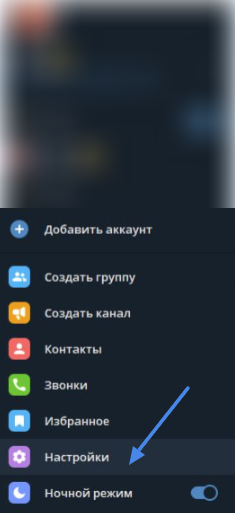
3. Выбрать “Настройки чатов”;
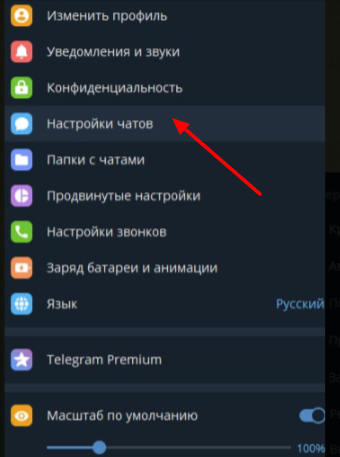
4. Пролистать в самый низ и поставить или убрать галочку в параметре “Кнопка реакции в сообщениях”;
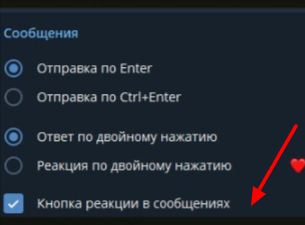
5. Закрыть меню настроек.
Заключение
Из всего вышеперечисленного можно сделать вывод, что настройка реакций является довольно простым и быстрым процессом. Следуя вышеописанным пунктам вы сможете с легкостью настроить этот вид общения и не допустить ошибки.
Мы очень надеемся на то, что данная инструкция была для вас полезна и что она поможет вам с кастомизацией вашего Телеграма.

и/или пишите вопросы
ВАЖНО! ЕСЛИ ВАМ НУЖНЫ УСЛУГИ ПО ПРОДВИЖЕНИЮ, ТО ПИШИТЕ В ЛИЧКУ НА БИРЖЕ KWORK 👉👉👉 https://kwork.ru/user/nikolay_nikolaevich
